Által TechieWriter
Az automatikus archiválás funkció bekapcsolása a Microsoft Windows Outlookban: - Legyen szó e-mailekről, legyenek kapcsolattartók, legyenek jegyzetek; ha a régi tárgyak folyamatosan halmozódnak, az soha nem lenne valami kellemes dolog. Mindig választhatja az elem archiválását a fájl fájl menüjében Microsoft Outlook. De az Outlook lista minden egyes levelének vagy jegyzetének archiválására szolgáló gombra kattintva el kell végeznie a feladatot. Van egy automatikus archiválási szolgáltatás Microsoft Outlook az jól jöhet. Az automatikusan archivált elemeket a rendszer a következő útvonalon menti.
C: \ Felhasználók \ Felhasználónév \ Dokumentumok \ Outlook Files \ archive.pst.
Ezeket az elemeket a rendszer menti .PST formátum. Régi elemek archiválása csökkentheti a postafiók méretét is. Olvassa el, hogy megtanulja, hogyan hozhatja ki a maximumot Microsoft Outlook, engedélyezve ezt az egyszerű, de hatékony funkciót.
Olvassa el még:A szabályok exportálása és importálása az Outlook 16 alkalmazásban
1. LÉPÉS
- Dob Microsoft Outlook duplán kattintva az ikonra, vagy rákeresve a Cortana keresőmezővel. Ha végzett, Microsoft Outlook az alábbi képernyőképen jelenik meg.
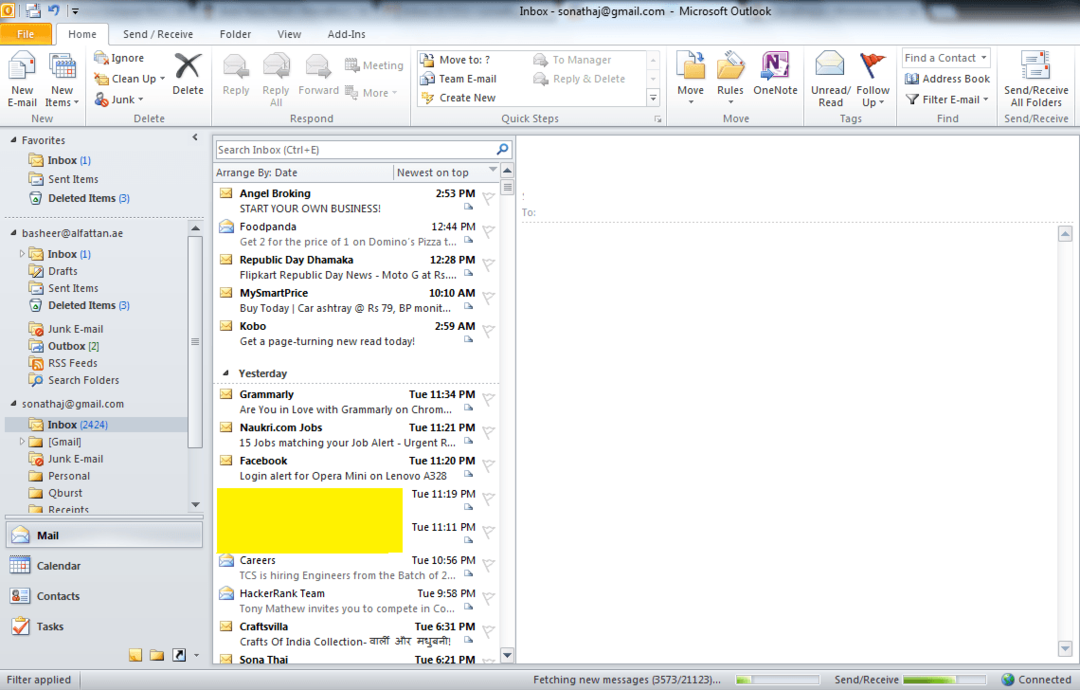
2. LÉPÉS
- Kattintson a File opciót a menülistából. Most a bal oldali ablaktáblából keresse meg és kattintson rá Opciók az ábrán látható módon.
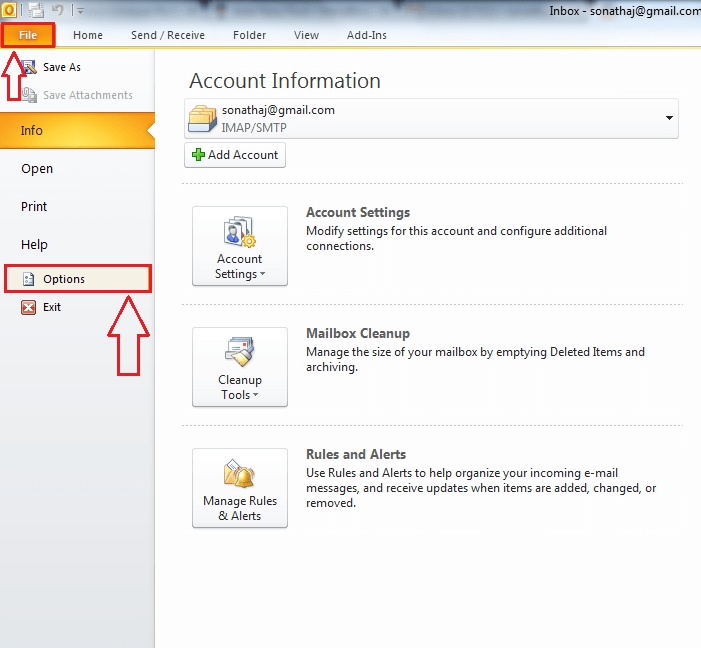
3. LÉPÉS
- Új ablak a következőhöz: Outlook beállítások kinyílik. Kattintson az azt tartalmazó lehetőségre Fejlett.
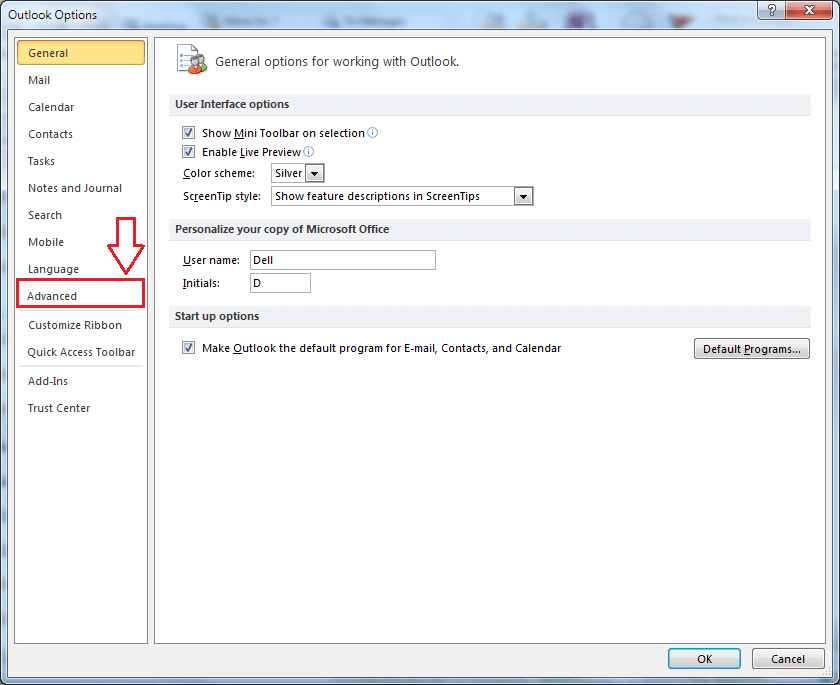
4. LÉPÉS
- Most a jobb oldali ablaktáblában keressen egy nevű szakaszt AutoArchive. Lesz egy gomb, amely megfelel az AutoArchive szakasznak, amely a következő címkével rendelkezik Automatikus archiválás beállításai.
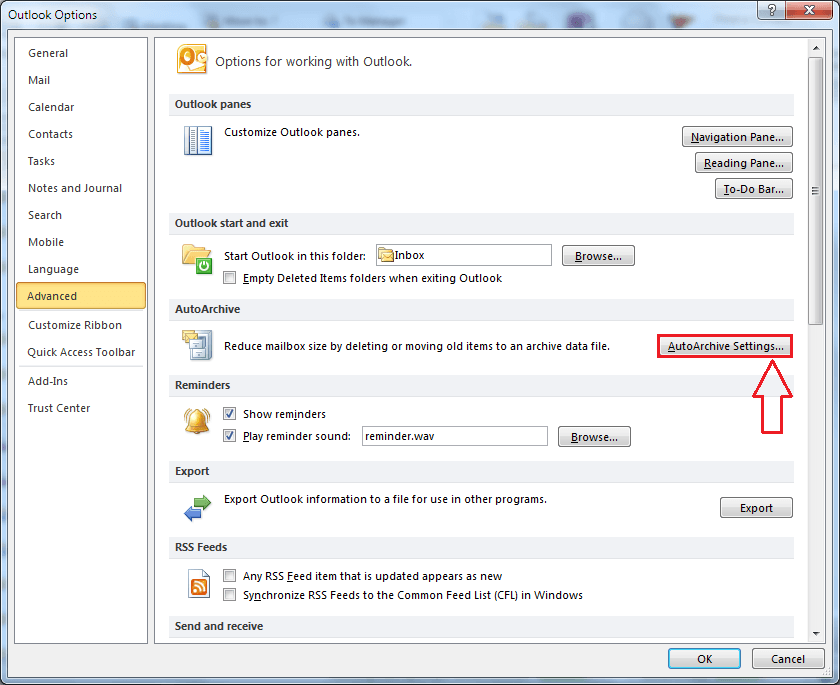
5. LÉPÉS
- Kattintson a Az AutoArchives beállításai gomb új ablakot nyit meg, ahol beállíthatja a AutoArchive preferenciák. Ehhez azonban be kell jelölnie a megfelelő jelölőnégyzetet Futtassa az AutoArchive programot… naponta.
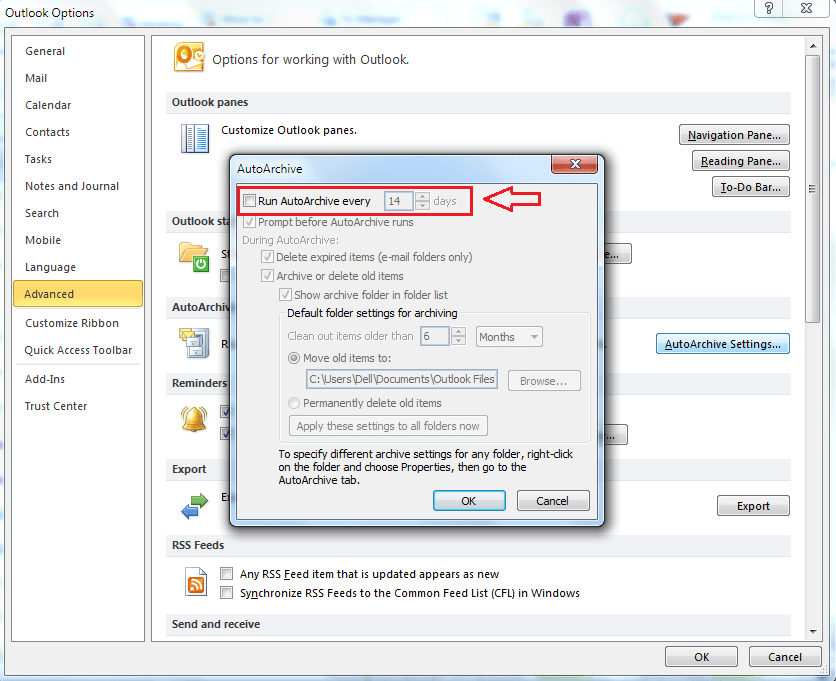
6. LÉPÉS
- Miután a jelölőnégyzet megfelel Futtassa az AutoArchive programot… naponta be van jelölve, sok lehetőség áll rendelkezésre az Ön igényeinek kielégítésére. Ha azt szeretné, hogy egy gyors párbeszédpanel jelenjen meg az Ön futtatása előtt AutoArchive, bejelölheti a megfelelő jelölőnégyzetet Kérjen értesítést az AutoAchive futtatása előtt. Számos más lehetőség van, mint például Lejárt elemek törlése, Archiválja vagy törölje a lejárt elemeket stb. A régi elemek tárolásához beállíthatja az útvonalat is egy másik helyre. Ha végzett a beállításokkal, kattintson a gombra rendben gombra az ablak alján.
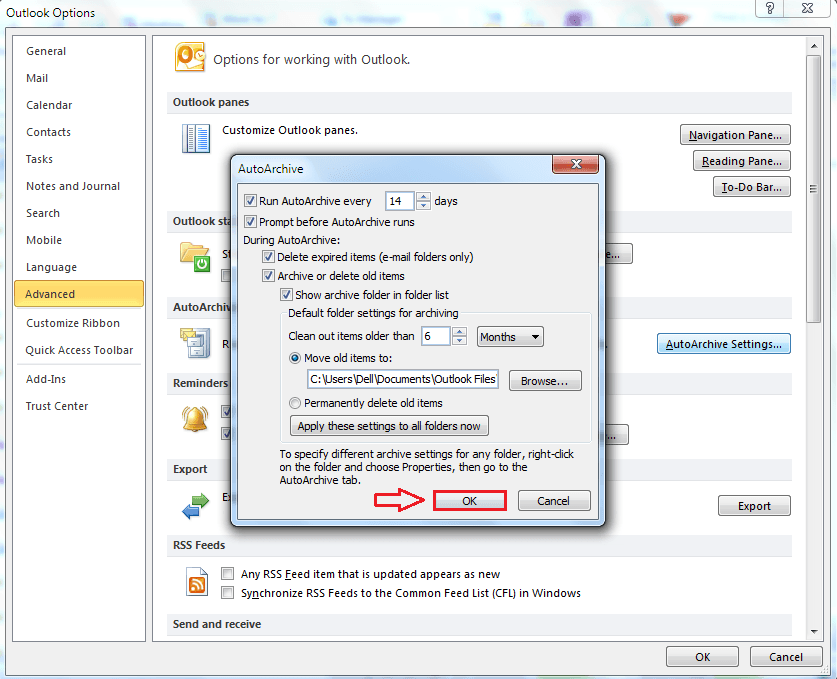
Ez az. Most könnyedén kitisztíthatja a Microsoft Outlook erőfeszítés nélkül, csak egy kis idő kezdeti befektetésén. Próbálja ki ezt a trükköt ma. Remélem, hasznosnak találta a cikket.


